Прикрепленное к сети хранилище, оно же NAS, было моей влажной мечтой многие годы — по сути, с тех самых пор, как я впервые начал монтажить, сидел на Core i3-4130 и боялся открыть корпус компьютера, чтобы не сломать ОЗУ. Да, не шучу. Но вот спустя каких-то три года я смело разбираю QNAP TS-231P3-4G и тестирую его, как заправский сисадминище. Ух, как время летит!

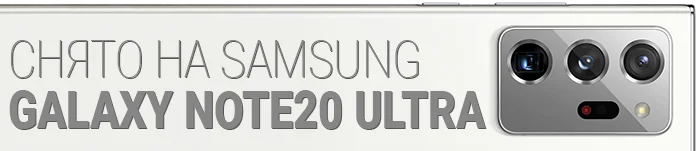
Видеообзор QNAP TS-231P3-4G
Не хотите читать? Смотрите видео! И не пропустите также розыгрыш призов от QNAP — детали в видеообзоре:

Позиционирование на рынке
По цене — тут всё интересно. Предыдущие модели в линейке TS231 продаются по цене от 7 до 8 тысяч. Тоже с двумя посадочными под накопители, но с оперативкой объёмом поменьше. Пришедший в мои шаловливые ручки QNAP TS-231P3-4G — модель на два поколения старше и свежее. Так что даже загадывать боюсь, особенно, учитывая курс доллара.

Комплектация у коробочки белого пластикового счастья включает в себя кабель питания, блок питания, кабель Ethernet Cat 5e, а также инструкцию и гарантию.
Читайте также: RN FAQ #19. Что такое NAS, и зачем это нужно?
Внешний вид
Визуально накопитель — восхитительный. Аккуратный, плотно сбитый, качественный в руках.

Если положить его задней стороной вниз, то будет напоминать гиперминималистичный тостер для накопителей! Ну или что-то такое.
Расположение элементов
Спереди — выдвижные салазки для накопителя. Пластиковые, но с замком. Ключи, если что, идут в комплекте, в количестве одной пары.

Салазки универсальны, рассчитаны под 2,5- или 3,5-дюймовые диски. Интересно то, что у них сверху и снизу находятся пластиковые направляющие, которые при установке диска снимаются.

Спереди на синей пластиковой части также расположились индикаторы работы — питание, сеть, USB, и HDD1/HDD2. Последние обозначены немножко странно, так как внутри могут быть и SSD, и индикаторы всё равно будут работать. В общем, предлагаю переименовать индикаторы из HDD в DRV или DRIVE. Но то такое. Может, хитрый план.

Снизу под индикаторами — кнопка питания и быстрого бэкапа. Чуть ниже — USB 3.0.

Рядышком — описание железа, что внутри.
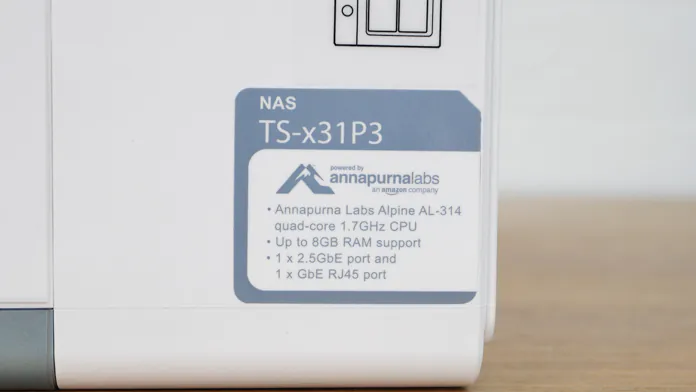
Сзади корпуса — набор основных разъёмов, а именно питальник DC 12V, Ethernet 1G/ 2.5G, пара USB 3.0 и замок Кенсингтона.

Рядом — вертушка где-то на 80 мм с изменяемой скоростью вращения. И если что — после включения она заводится на полную, но потом успокаивается и практически не слышна. Я вообще не смог заставить её вращаться хоть немного громко.

По бокам — вентиляционная перфорация прямо в пластике.

Снизу — шильдик и небольшие нескользящие ножки.
Возможности Universal Serial Bus
По USB, кстати, дело обстоит интересно. Разъём не поддерживает клавомышки, но поддерживает беспроводные Wi-Fi свистульки, ИБП, флешки, принтеры, специальные Bluetooth-адаптеры, даже внешние дисководы и переходники с 5 Гбит на USB, вроде моделей QNAP QNA-UC5G1T!

Список поддерживаемых дополнений вообще-то весьма велик, но из самых дорогих отмечу дополнительный DAS-модуль, подключаемый по USB. Имя ему — TR-002 (есть и другие, этот один из самых доступных), он тоже на два посадочных, и соединяется по кабелю Type-C на Type-A. DAS — это, если что, Direct Attached Storage, то бишь, суть дорогущий и функциональный внешний накопитель.
Разборка QNAP TS-231P3-4G
Не буду рассказывать, как хранилище разбирается — уточню лишь, что довольно просто. Внутри оно состоит, по сути, из кейса для накопителей, вертушки и платы компьютера.

Плата, что интересно, настолько «компьютерная», что имеет один разъём PCIe, куда, собственно, вставляется адаптер SATA3, к которому уже подсоединяются диски.

В роли процессора — ARM-процессор Alpine AL31400-1700-A0-E-1AN-8-C, он же AL314 на 4 ядра по 1,7 ГГц.

Изначально процессор прикрыт радиатором для пассивного охлаждения и слоем термопасты. Которую я чуть не забыл повторно нанести после пересборки.

И если что — нет, вы, скорее всего, так процессор не сожжёте, радиатор прижимается к нему плотно и теплообмен всё равно будет. Но это ничуть не скажется позитивно на термальных показателях, тут инфа 100%, так что на камушек была нанесена горошинка Arctic MX-4.

Рядышком (ну, относительно) располагается слот под ОЗУ, где изначально установлено 4 ГБ SO-DIMM DDR3 от Transcend, частотой 1600 МГц. Выделяю, что DDR3, а не DDR4. А, и слот всего один.

Подготовка к работе
Для того, чтобы NAS стал виден через ПК, его необходимо подключить либо к роутеру, либо к компьютеру, по RJ45. QNAP становится виден не сразу, ему надо минуты две, чтобы определиться, где он и кто все эти люди, а процесс самоопределения в сети будет сопровождаться звуковыми сигналами.
Для определения и дальнейшей работы, кстати, обязательна программка Qfinder Pro. Качается с международной странички, что странно, потому что есть страничка и на русском — но там нет ссылок на скачивание.
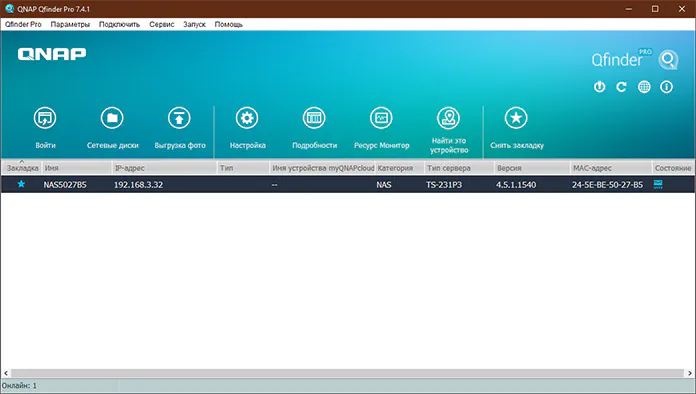
После определения происходит финальная настройка, с созданием названия NAS, задания логина и пароля, а также, в случае установки накопителей заранее — создания RAID. Поддерживаются RAID 0 и RAID 1, если что.
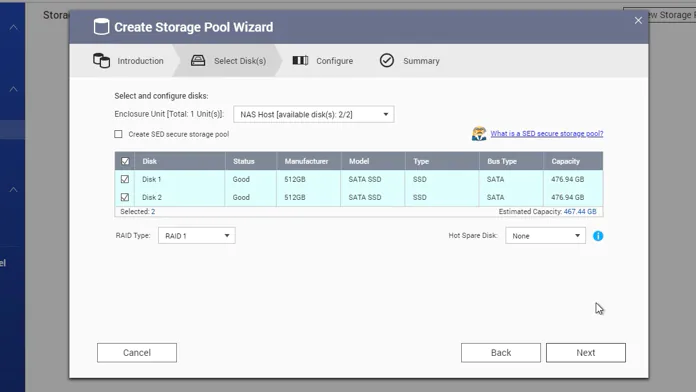
Ах да, и пока не забыл. У меня была забавная проблема со входом в NAS после первоначальной настройки. Дело в том, что по привычке, если вы часто используете похожие логин и пароль, то на автомате своим логином можете назвать NAS (допустим, «Uranus96»), а стандартный логин для входа оставить и забыть о нём (это, если что, «admin»).
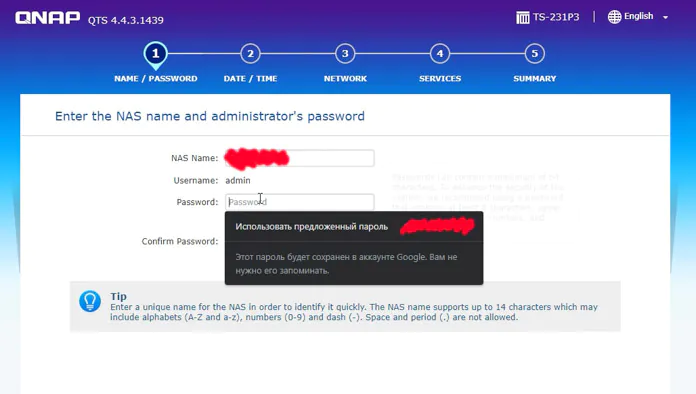
И после этого — будете пытаться зайти, используя привычный для себя логин «Uranus96» вместо «admin», и не сможете войти — по очевидным причинам.
Программное обеспечение
Тут у многих, включая непривычного к сисадминке меня, начнётся главное веселье. В админку заходим через Qfinder Pro, введя логин и пароль. Нас сразу бросает в веб-интерфейс, где сваливается тонна информации со всех сторон.
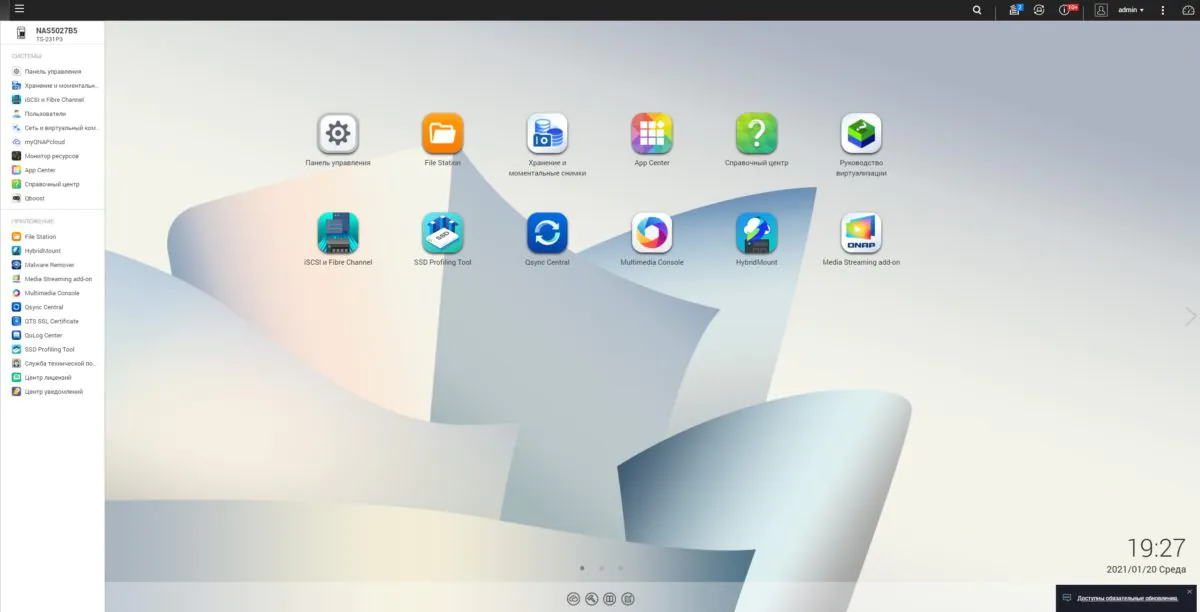
К счастью, перед этим вам будет показано несколько окошек, поясняющих, где, что и почему находится. Минус — это всё будет на английском. С одной стороны, это усилит шок от совершенно новой, по сути, ОС. С другой — упростит изучение через энциклопедию и быструю помощь.
И да, если что, язык можно поменять. На главной страничке у нас иконки приложений, самых базовых предустановленных. Есть App Center, аналог Google Play/AppStore. Есть Help Center, вестимо для чего, есть инструкция по виртуализации, файловый менеджер, панель управления.

Чуть ниже — робот, являющийся ссылкой на менеджер памяти Qboost, а также быстрая ссылка на File Station. Сверху слева три полоски — это главное меню, где приложения дублируются списком. Снизу по центру — ссылки на центр помощи, на утилиты для ПК и смартфона, а также отзывы и запрос поддержки/помощи.
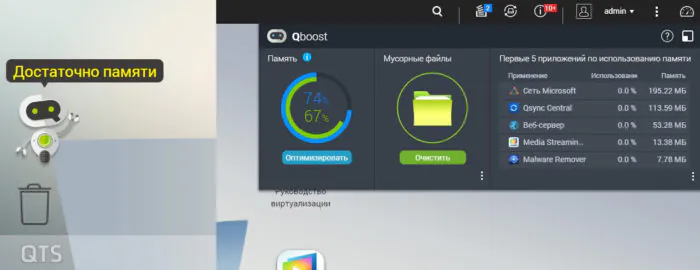
Справа сверху — поиск, список задач на фоне, индикатор внешних подключаемых устройств и уведомления. Рядом — профиль, троеточие для меню “More”, где в том числе меняется и язык, а также приборная панель с быстрым мониторингом всячины.
Самые нужные приложения
Вкратце остановлюсь на App Center. В него включены приложения и аддоны. Последних не очень много, первых — около трёх десятков. Большая часть из них специализирована, и я бы даже прикрепил список, но веб-интерфейс, простите, не даёт выделить мышкой название, так что прикреплю скриншоты (ну и отмечаю, кстати, что некоторые приложения не бесплатны и требуют лицензии).
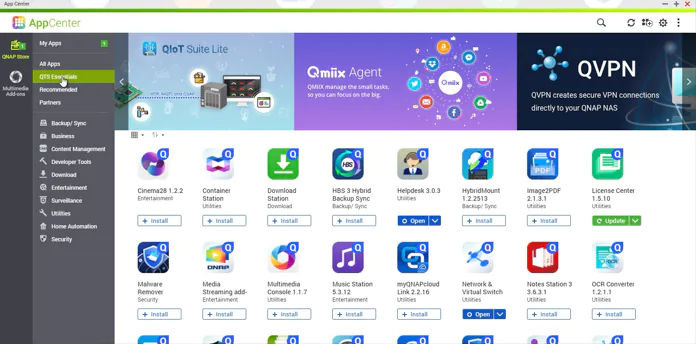
Из самых общеполезных выделяю:
- Hybrid Backup Sync 3, очень мощную программу для создания бэкапов с облачных и физических хранилищ — включая Amazon Glacier, Amazon S3, Azure Storage, Google Cloud Storage, Dropbox, Яндекс.Диск, OneDrive и не только;
- Surveillance Station, программу для создания единой сети камер безопасности;
- Download Station для массовой загрузки файлов BT, HTTP, FTP и NZB (это, если что, форматы файлов) — отлично подойдёт для, скажем, мониторинга RSS-ленты физически;
- Multimedia Console для управления медиафайлами;
- Malware Removers and Security Councillor для работы с антивирусами и защиты содержимого NAS от стороннего проникновения.
Для того, чтобы, тассказать, сделать первый шаг по использованию QNAP TS-231P3-4G, рекомендую настроить Hybrid Backup Sync 3. Всё-таки я уверен, что если вы читаете эти строки, то доминирующее большинство из вас имеет что-то в облачном хранилище, и если да — то есть повод установить утилиту.
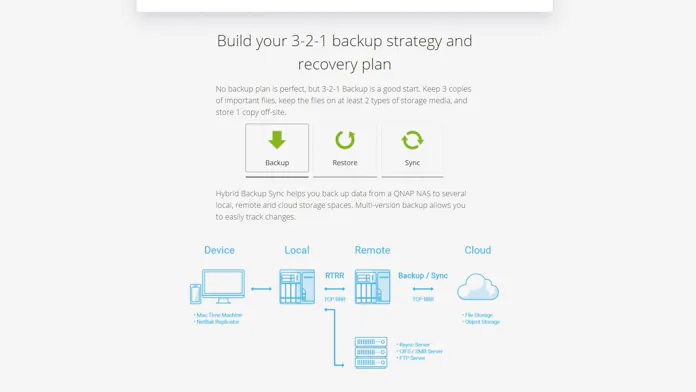
Но не забудьте, пожалуйста, предварительно выделить под неё место в пункте Storage & Snapshots, потому что без этого вы вообще ничего поверх предустановленного ПО не загрузите и не поставите.
И вот досадное упущение интерфейса — о причине того, почему после попытки установки процесс сбрасывается каждый раз, я узнал не по всплывающей ошибке… а по уведомлению на почту. Благо, клиент QNAP почти сразу позволяет настроить сервер для слива сервисных сообщений, в моём случае — на Gmail.
Скорость работы
Во время тестов падения скоростей в случае с Apacer PPSS25 на 512 ГБ в RAID 0 я не заметил, внутренний бенчмарк показал на чтение 535 МБ/с и около 20 000 IOPS. Результат особенно впечатляющий тем, что тесты накопителя в моём ПК показали скорости ниже — до 475 МБ/с и 17 000 IOPS соответственно.
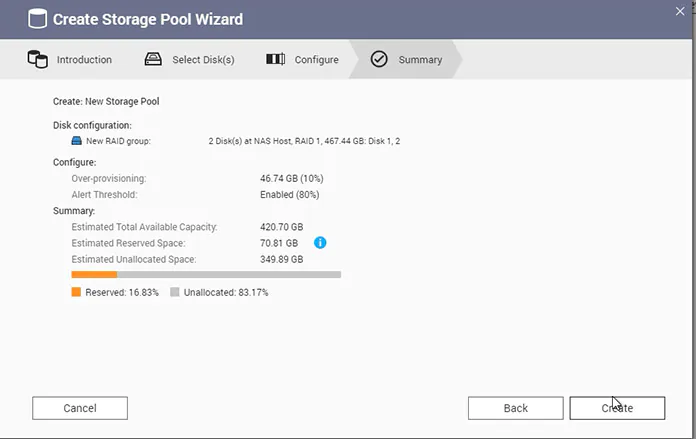
Вот что значит — накопители на своём месте! Правда, выше головы не прыгнешь, и вы по гигабитному каналу всё равно не получите скорости выше теоретического пика в 125 МБ/c. В случае с 2.5G-каналом эта скорость, естественно, вырастает до 312 МБ/с, но это всё равно сильно меньше, чем пиковая скорость для SATA3.
Поэтому, я в материале о теории касательно NAS и говорил, что мой случай, с SSD на 500 МБ/с, очень специализированный, и подходит скорее для создания сервера, где важнее скорости на рандоме.
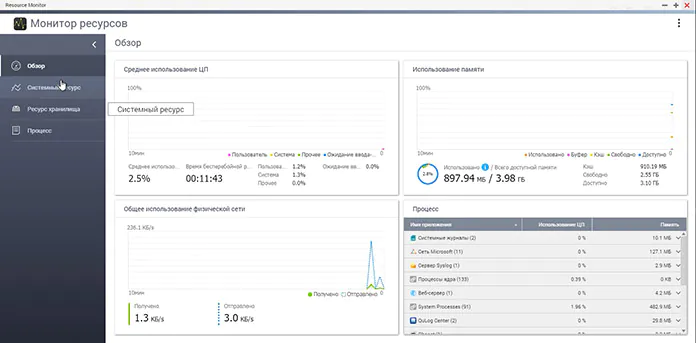
Но, если что, первой же моей задачей после окончания цикла обзоров, будет установка в NAS двух шеститерабайтных HDD. QNAP TS-231P3-4G, кстати, принимает накопители ёмкостью ДО 16 ТБ включительно, и позволяет даже использовать SSD в качестве кэш-ускорителя. Правда, неизвестно, сработает ли это с SSD, подключённым по USB…
Но это уже совсем другая история. И совсем другой материал.
Итоги по QNAP TS-213P3-4G
Это NAS-хранилище совмещает в себе и стильный внешний вид, и очень неплохую функциональность, и относительно демократичную цену, и обширные возможности по прокачке. И чем больше с ним работаешь, тем больше понимаешь, что всё проще, чем кажется. Вместо консоли сисадмина тут чуть ли не Android-интерфейс, с иконками, поиском, помощью и дублированием функций, хоть и немного странным.
Мой аргумент с прошлого обзора остаётся неизменным — NAS-хранилище для вас будет либо бесполезным, либо незаменимым. К счастью, благодаря своим преимуществам QNAP TS-213P3-4G будет незаменимым неизмеримо чаще, чем бесполезным. Так что — рекомендую.


